金山PDF支持多种编辑功能和转换功能,其中可以将PDF文档转换成常用的Word、excel以及PPT或者是转换为图片等,而一些小伙伴想要将PDF文档中的内容转换为txt文档格式进行保存在电脑中,那么这样的转换操作需要在PDF文档保存PDF的窗口中,才能进行txt文件的转换设置,设置转换的时候,还可以进行文档转换范围的调整以及保存目录位置的调整等,下方是关于如何使用金山PDF将PDF文档转换为txt文件格式的具体操作方法,如果你需要的情况下可以看看方法教程,希望对大家有所帮助。
1.将金山PDF打开之后,将自己想要进行转换的PDF文档点击打开。
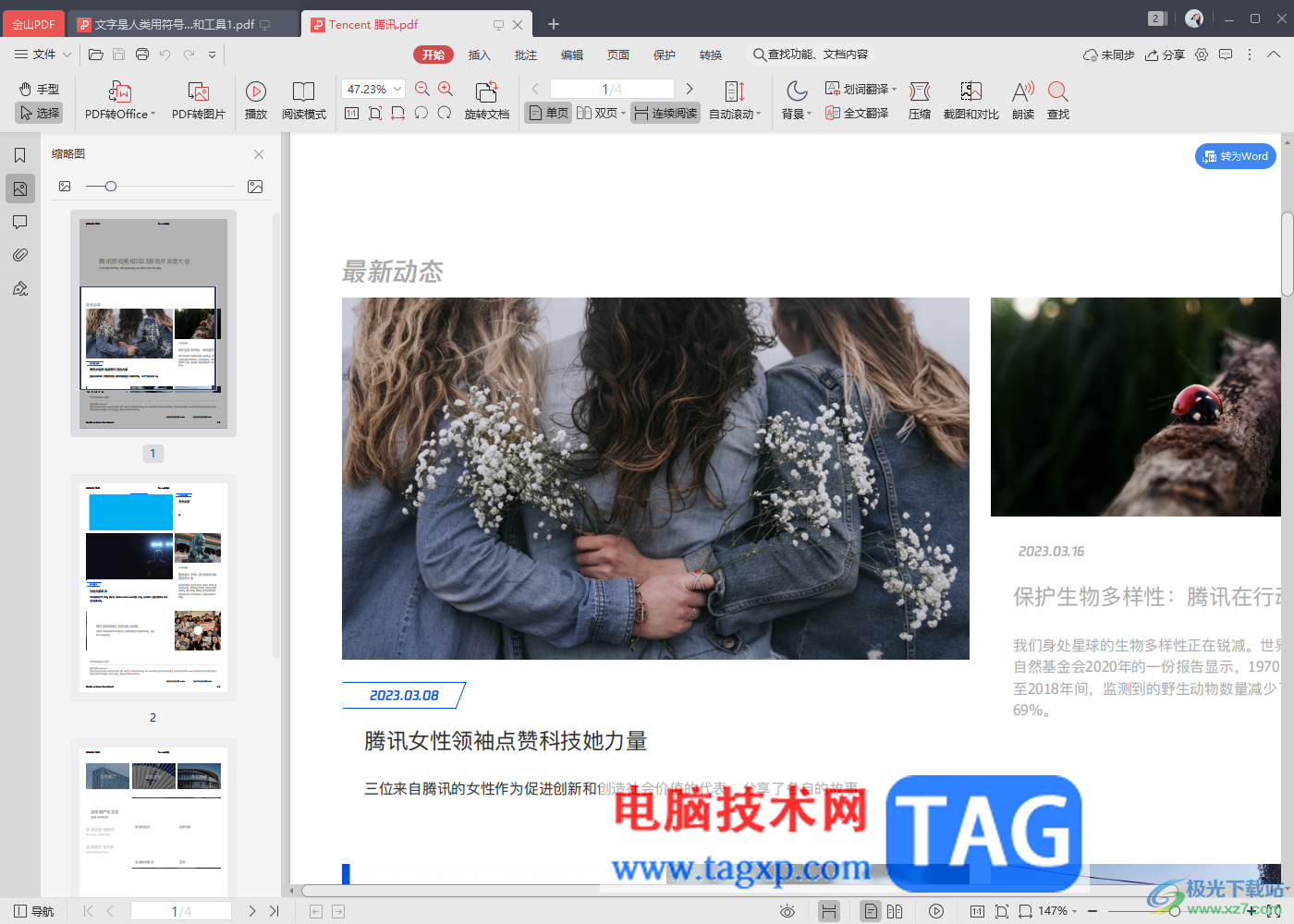
2.随后就可以将鼠标移动到左上角的【文件】选项的位置,将文件包含的子选项进行点击展开。
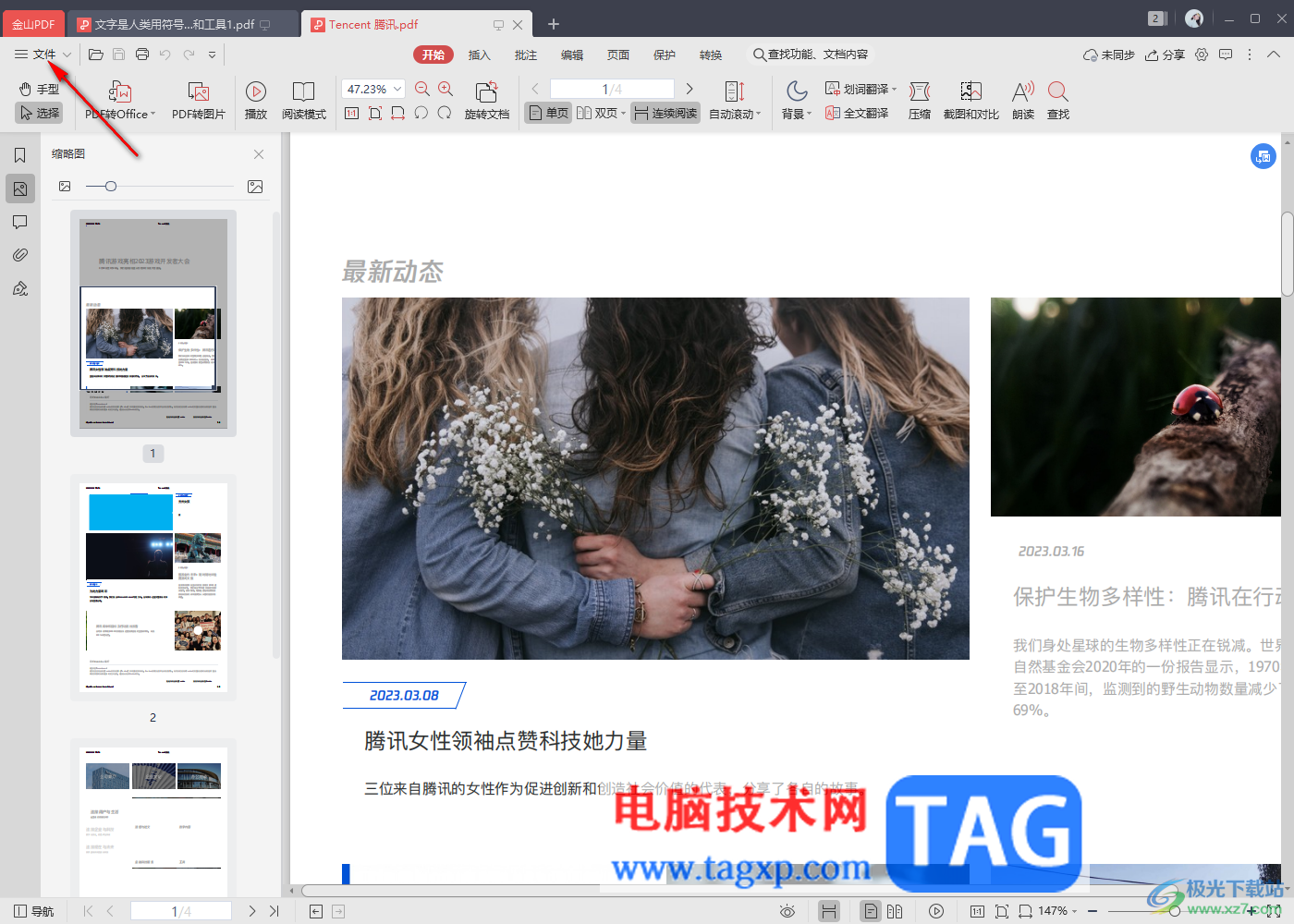
3.这时在打开的子选项中将【导出PDF为】旁边的扩展图标点击打开,选择其中的【纯文本】这个选项。
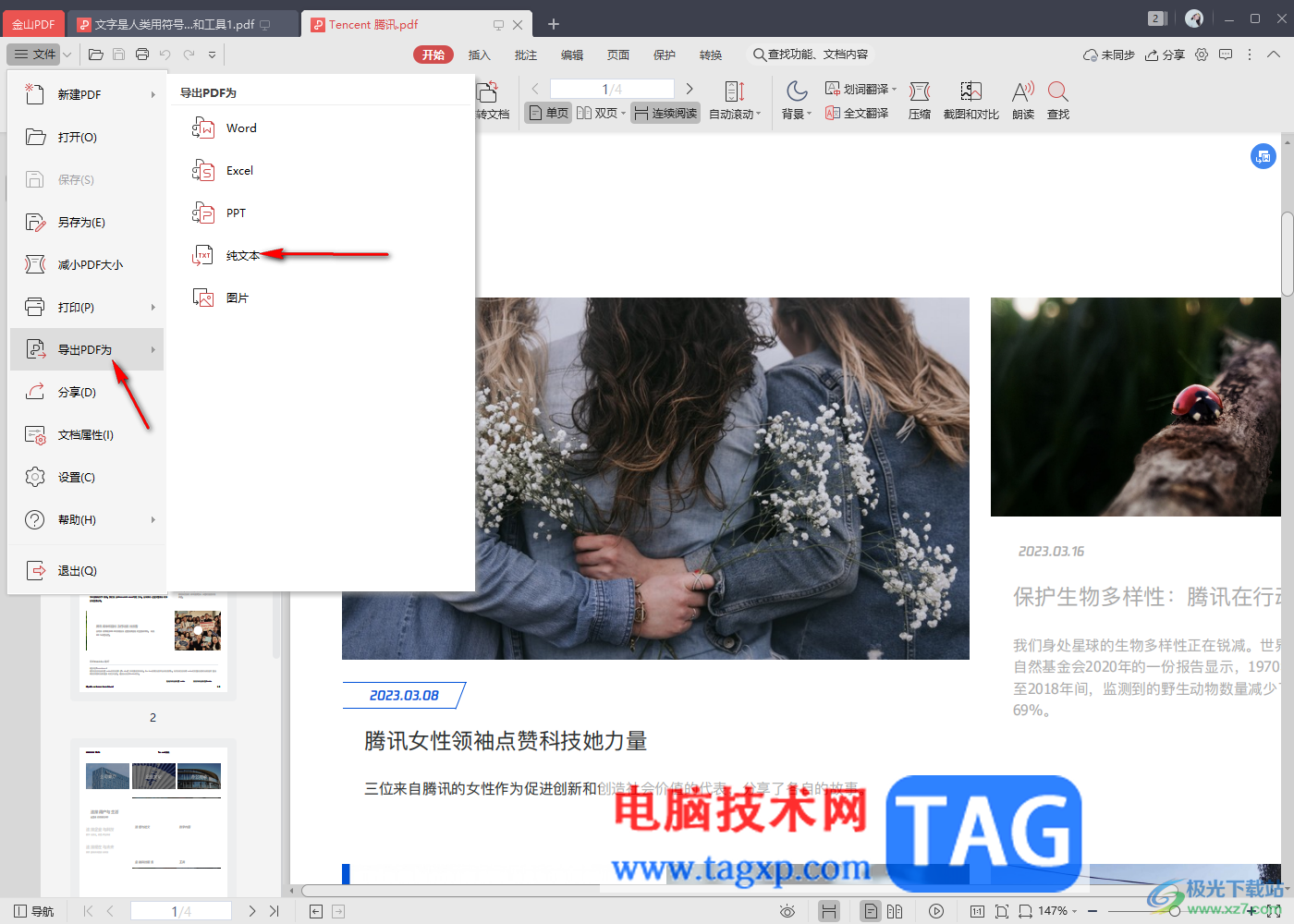
4.随后就会在页面上弹出一个PDF转txt的设置窗口,在该窗口中需要设置一下页面范围,以及输出目录,最后就可以点击转换按钮进行转换。
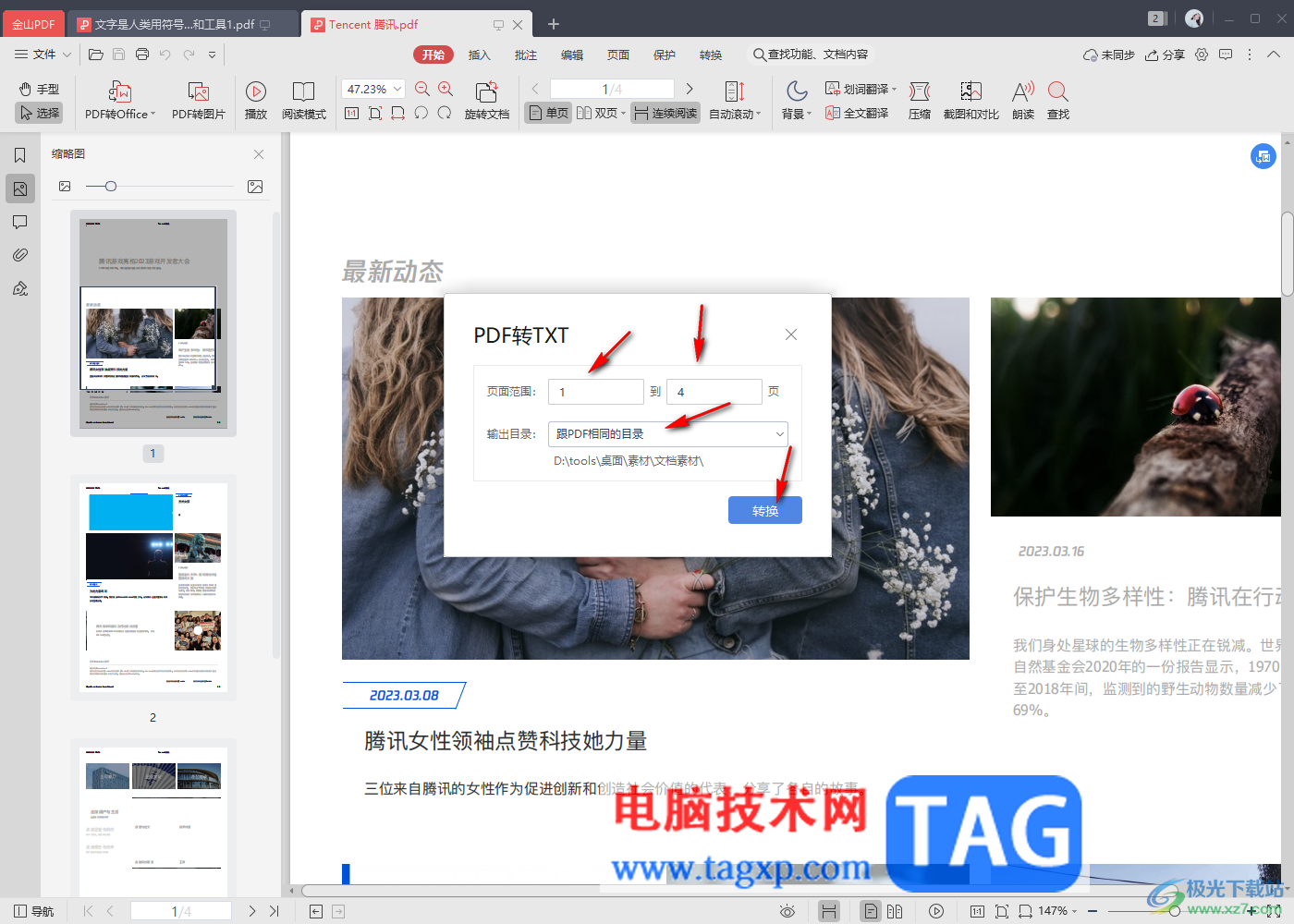
5.转换完成之后,点击【打开文档】按钮进行查看。
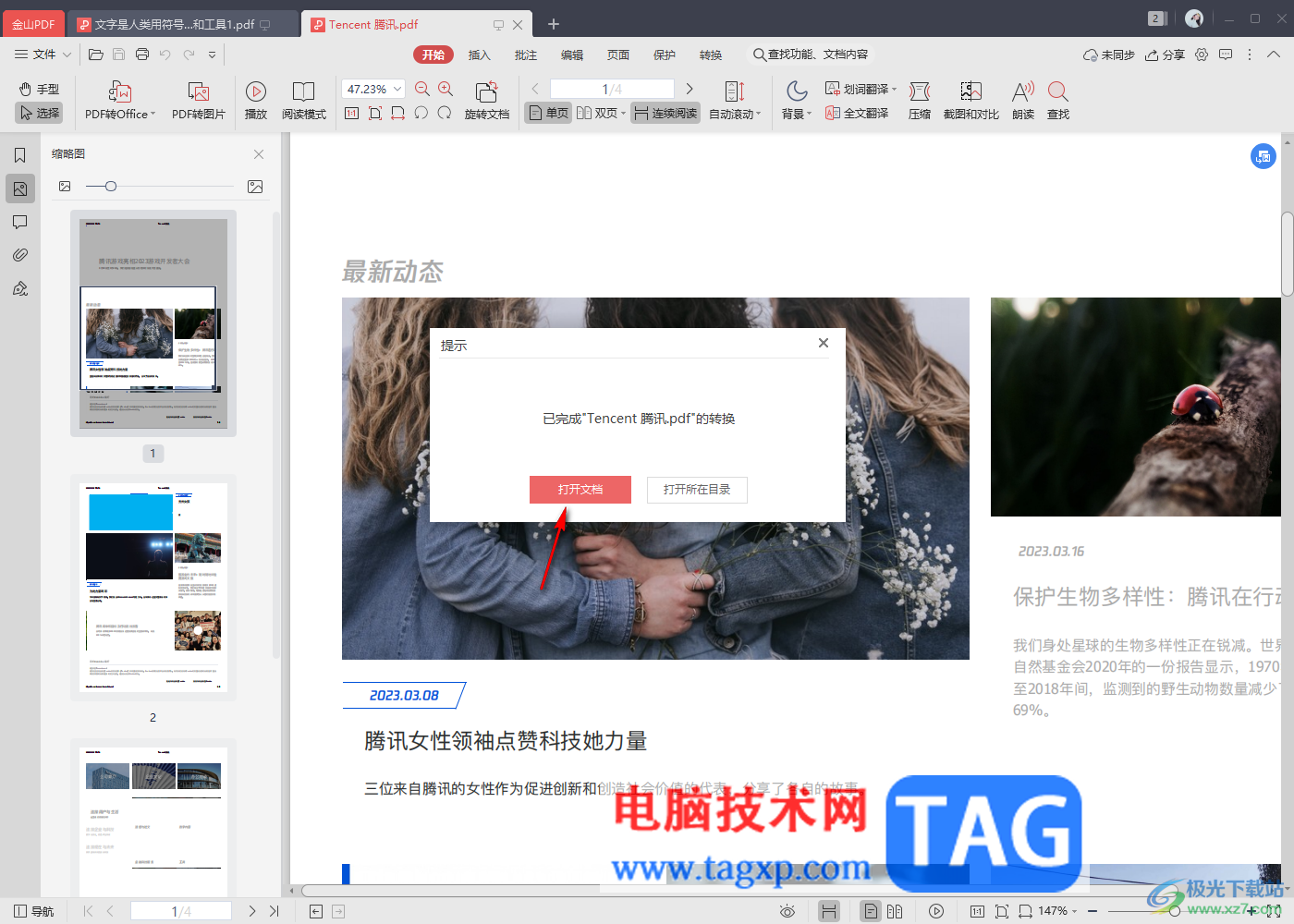
6.这时你可以看到打开的txt文件中,里面的内容就是该PDF中的内容,且没有出现混乱的情况,如图所示。
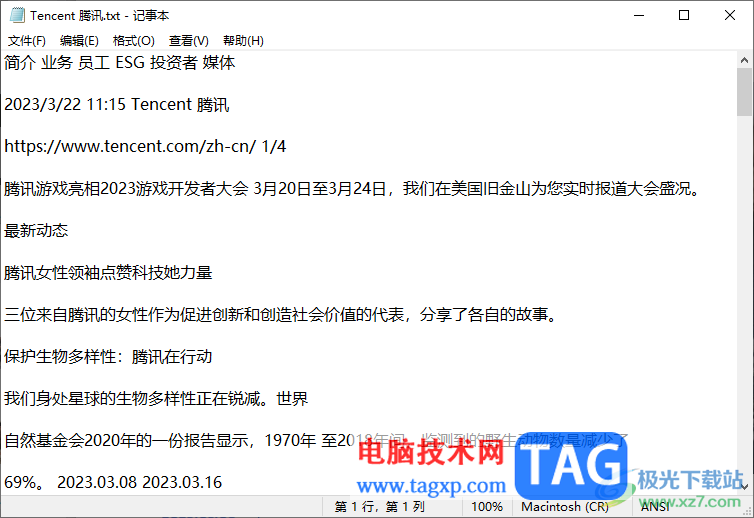
以上就是关于如何使用金山PDF把PDF文档转换为txt文件的具体操作方法,相信大家对于金山PDF是非常熟悉的了,我们在使用该软件的时候,可以将PDF进行多种文档类型的转换操作,从而得到自己想要的一个文件格式,感兴趣的话可以操作试试。
 amd最新显卡天梯图2021年12月
amd最新显卡天梯图2021年12月
我们在自行组装电脑或者是购买整机电脑的时候,相信大多数小......
 win10为什么老是更新
win10为什么老是更新
我们在使用了win0操作系统之后发现后台总是自动更新,而且比之......
 深度技术win7纯净版下载
深度技术win7纯净版下载
深度技术win7纯净版下载的安装教程一般来说分为几种,最常见的......
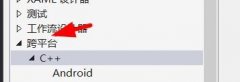 Visual Studio怎么引入跨平台工具-引入跨平
Visual Studio怎么引入跨平台工具-引入跨平
对于安卓开发者来说,使用Visual Studio这款软件引入跨平台工具,......
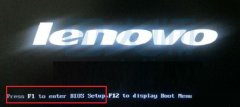 win11睡眠风扇仍然转动解决办法
win11睡眠风扇仍然转动解决办法
电脑风扇是用来散热的,不过在睡眠的时候不需要散热,却会遇......

Everything是很多小伙伴都在使用的一款文件索引软件,这款软件拥有干净简单的用户界面,能够快速完成文件索引,还能够实时搜索以及实时更新,功能十分的丰富。有的小伙伴在使用Everything的...

很多小伙伴在日常生活中都有录制视频记录生活的习惯,在录制视频时,经常会录进一些噪音,或者是录制设备本身的细微杂音,为了让我们的视频拥有一个良好的效果,我们该如何如何消除视...

Adobeaftereffects是ae的全称,这是一款专业用于制作视频特效的软件,比如我们经常看到的各种新闻片头,各种电影特效等等都可以在该软件中进行编辑和制作。如果我们需要在Adobeaftereffects中添加...
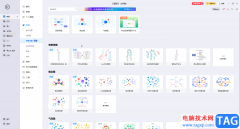
亿图图示是一款非常好用的软件,很多小伙伴都在使用。和Word文档,Excel表格等常用办公软件一样,在亿图图示中也可以进行自动保存,非常方便。如果我们希望更改亿图图示中自动保存的时间...

在使用Microsoft Project2010时,怎么将中文日期改为英文呢?还不会的朋友赶紧来和小编一起学习一下Microsoft Project2010将中文日期改为英文的操作方法哦,希望通过本篇教程的学习,可以帮助到大家...

Foxmail邮箱可以让我们进行联系人的新建、邮箱账号的创建以及设置邮件发送的优先级等,让我们可以很好的使用这款软件,并且我们在该邮箱工具中进行登录邮箱账号的时候,想要将邮箱账号...

AdobeAudition由于本身的专业性非常的高,因此有的小伙伴在使用的过程中难免会遇到一些自己不知道怎么操作的问题,比如想要将两个音频拼接在一起,就有小伙伴不知道怎么操作了,想要将两...

Lightroom中编辑照片是非常专业的,是很多摄影师必备的一款后期制作照片工具,当我们将自己本地中的照片添加到Lightroom中进行编辑与制作的时候,就会在Lightroom软件上显示出这些照片,当我们...
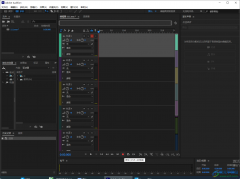
AdobeAudition是一款非常专业的音频编辑处理软件,平时我们想要进行录音操作的话,那么AdobeAudition就可以很好的帮助到你,在AdobeAudition中不仅可以将电脑收藏的音频文件导入进来进行制作,你也...
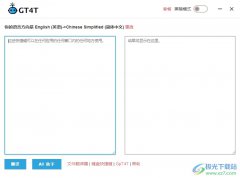
GT4T是一款免费便捷的ai智能翻译软件,它可以帮助用户快速翻译各种语言,满足用户对不同语言翻译的需求,并且能够批量进行翻译,实现高效化翻译目的,所以GT4T软件受到了不少用户的青睐...
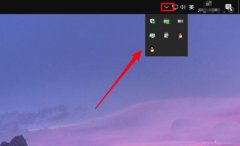
win10任务栏有个向上箭头,很多程序的任务栏小图标每次都需要点击向上箭头,才能看到,这样操作起来非常不方便,那么该怎么设置的呢?下文就是win10任务栏图标全显示的技巧介绍方法,一起...
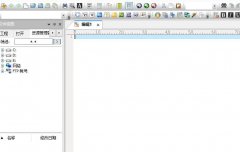
一些网友表示还不太清楚UltraEdit怎么关闭忽略重音的相关操作,而本节就介绍了UltraEdit关闭忽略选项的技巧,还不了解的朋友就跟着小编学习一下吧,希望对你们有所帮助。...
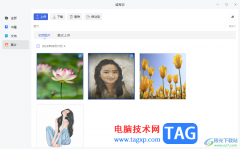
讯飞读写客可以帮助小伙伴们进行笔记内容的编辑收藏,提供的收藏网文功能可以让大家可以将自己喜欢的网页进行收藏到讯飞读写客中进行随时观看,且该软件还提供了一个读写云的功能,你...
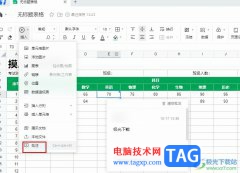
很多小伙伴都喜欢使用腾讯文档来创建各种格式的在线文档,因为腾讯文档中的编辑功能十分的强大,能够满足我们对于文档编辑的各种需求,提高文档编辑效率。有的小伙伴在使用腾讯文档对...

许多新手伙伴入手格式工厂不久,对调整音频音量的操作表示还存在疑惑,那么话说格式工厂如何调整音频音量呢?下面小编就分享了格式工厂调整音频音量的操作流程,有需要的朋友都来学习...